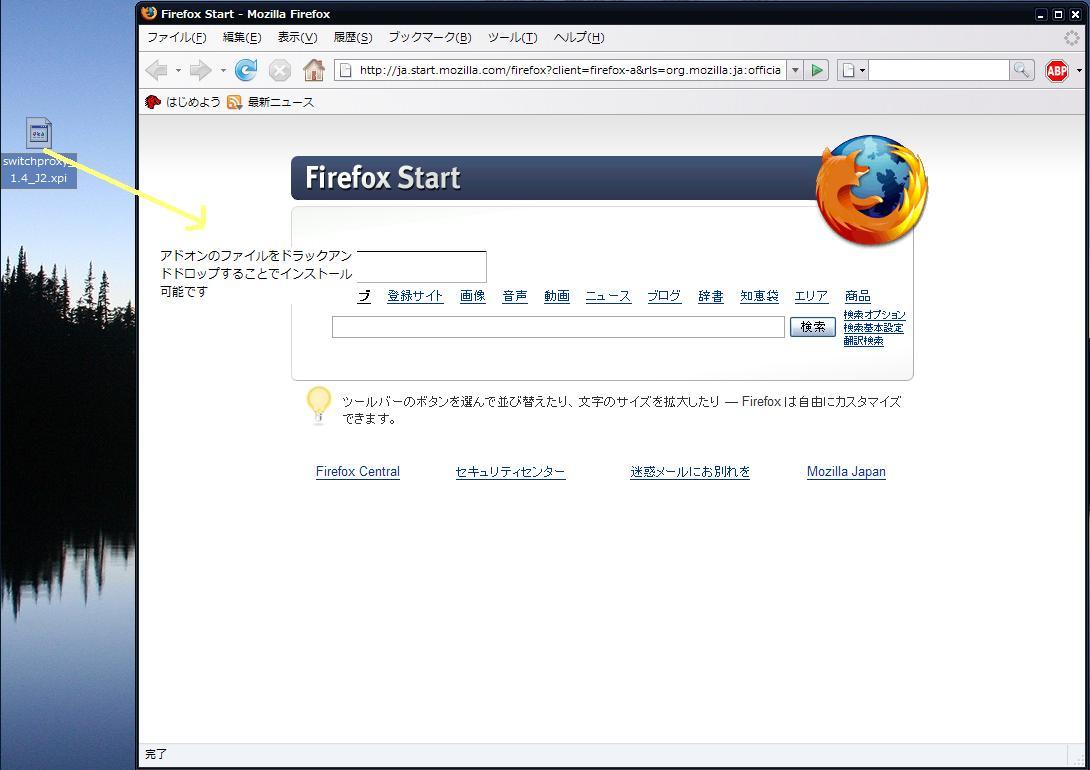ここで紹介することは?
ここでは、よく使われているアドオンについて紹介します
アドオンとは、さまざまな機能を追加できる"拡張"と、Firefoxの外見を変更可能な"テーマ"の総称のことです。
まずは、アドオンの導入をして見ましょう。例として、Adblock Plusを導入します。
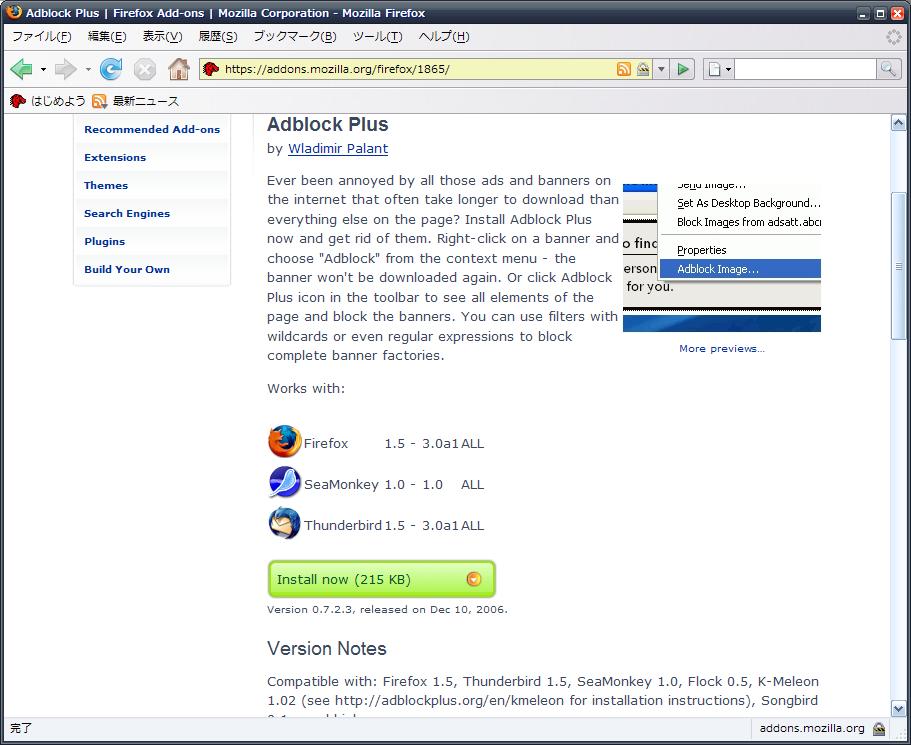
まずは、 Mozilla Japan - Firefox 用アドオン から拡張の紹介ページへと進み、 Adblock Plus のリンクをクリックします。
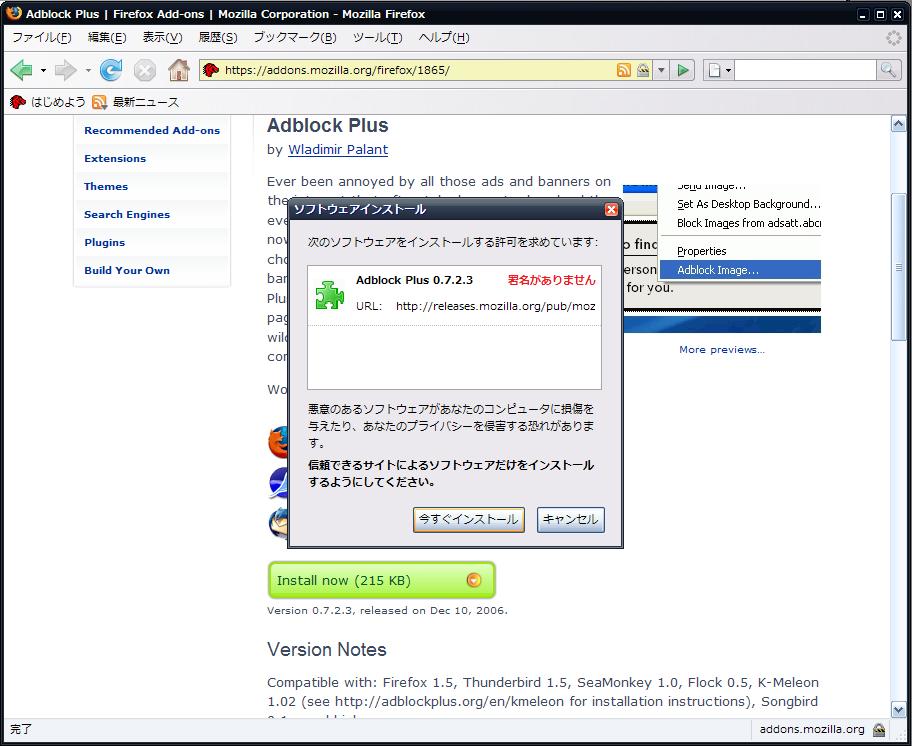
次に、install now をクリックしましょう。 ソフトウェアインストールというウィンドウが現れます。
インストール(4)から4カウント後に、"今すぐインストール"というボタンが選択可能になります。クリックします。
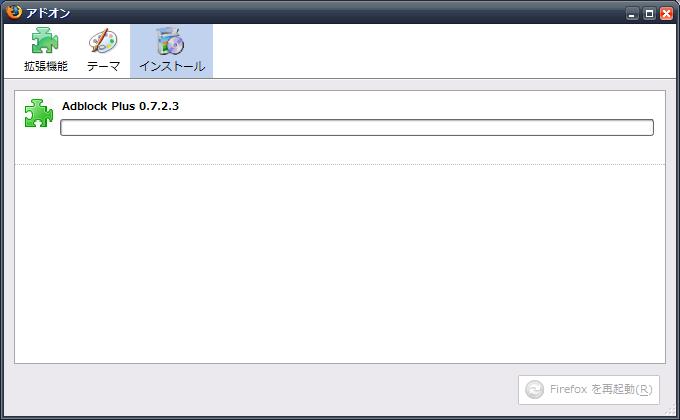
インストールが開始されます。
なお、この画面でアドオンの管理、各アドオンの設定、削除、更新が行えます。
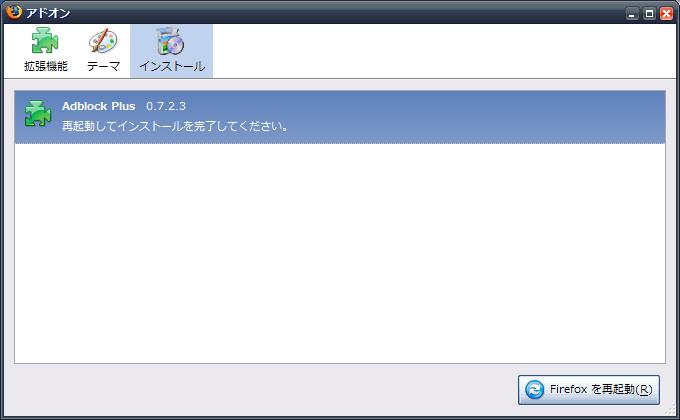
インストールが完了しました。"Firefoxを再起動"をクリックしてFirefoxを再起動させましょう。
Adblock Plusでは、Firefoxの再起動後に、"Adblock Plusへようこそ"というウィンドウが表示されます。
ここでは、特に利用しないため、"キャンセル"をクリックして閉じましょう。
これで、Adblock Plusのインストールが完了しました。
Adblock Plusとは、指定したURLの画像やFlashを非表示にする、広告フィルタとして機能しています。URLは正規表現を利用可能です。
この拡張とは別に、URLをまとめたフィルタセットと一緒に利用することで、強力なフィルタ機能を得ることが出来ます。
フィルタセットには、Adblock Filterset.G Updaterが有名です。 一緒にインストールをお勧めします。
以上が、拡張のインストールです。 テーマのインストールもさほど変わりはありません。
今回は、Firefox Add-ons を利用しましたが、アドオン作成者のページでインストールする際には、許可リストの登録が必要です。
ですが、意図しないアドオンのインストールを防ぐために、許可リストの登録は Firefox Add-ons 以外はしないほうがいいでしょう。
アドオンには、悪意をもったアドオンも存在するため、そのアドオンが安全であるか確認した上でインストールを行ってください。
なお、アドオンのファイルを保存し、Firefoxのウィンドウにドラックアンドドロップすることで、同じようにインストール可能です。
複数のアドオンをインストールする際には、アドオンを一度ローカルに保存してからのインストールが便利でしょう。